本文主要讲解如何在Ubuntu 20.04上安装和启用VNC远程桌面。

Ubuntu 20.04如何安装和启用VNC远程桌面
最终成果:
远程用户可以使用VNC客户端连接Ubuntu 20.04的图形化桌面。
部署前提条件:
组件介绍:

TigerVNC Server
由于Ubuntu Desktop版已经自带图形界面了,所以不需要再安装图形界面。本步骤主要是针对Ubuntu Server版的。
更新软件仓库缓存才能正确安装其它软件:
sudo apt update -y
更新系统软件(可选):
sudo apt upgrade -y
安装tasksel,它用于管理服务器的软件集,方便管理员管理软件套件:
sudo apt install tasksel -y
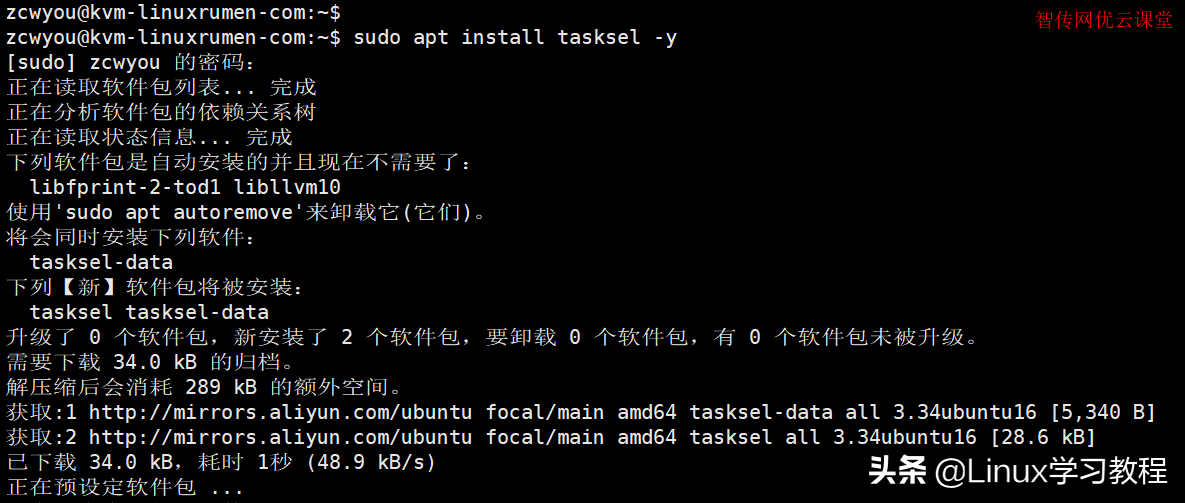
在Ubuntu 20.04上安装tasksel
启动tasksel
sudo tasksel

在Ubuntu 20.04上启动tasksel
开机自动启动图形界面:
systemctl set-default graphical.target
执行以下命令安装TigerVNC Server
sudo apt install tigervnc-standalone-server -y
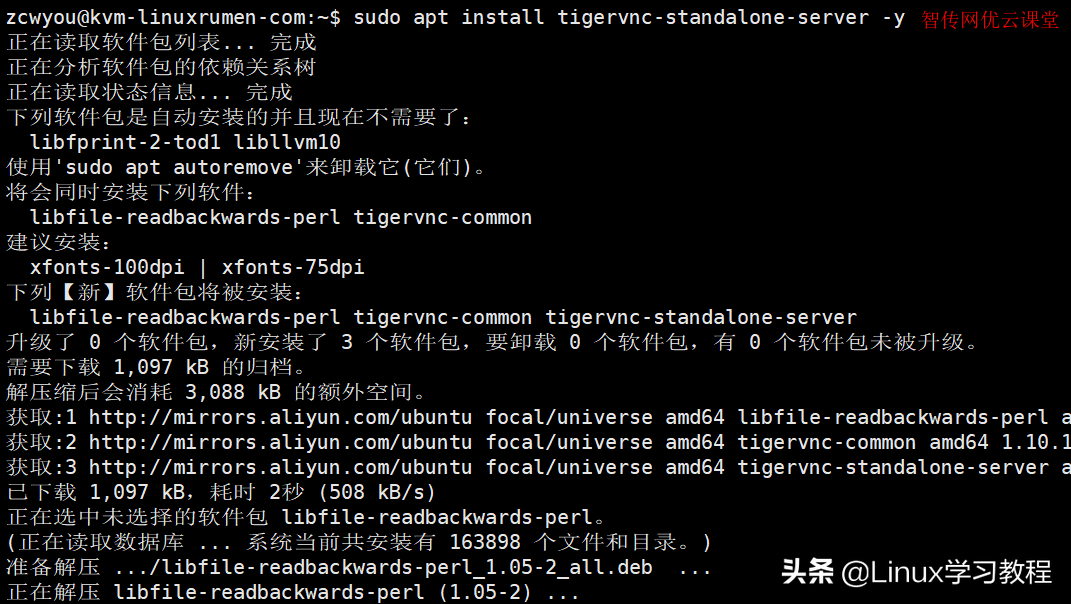
安装和配置TigerVNC Server
如果你没有一个普通用户,则需要建立一个普通用户,用于VNC登录桌面(该步骤可选):
adduser uservnc
su - uservnc
如果你已经有普通用户,可以直接执行以下命令:
vncpasswd
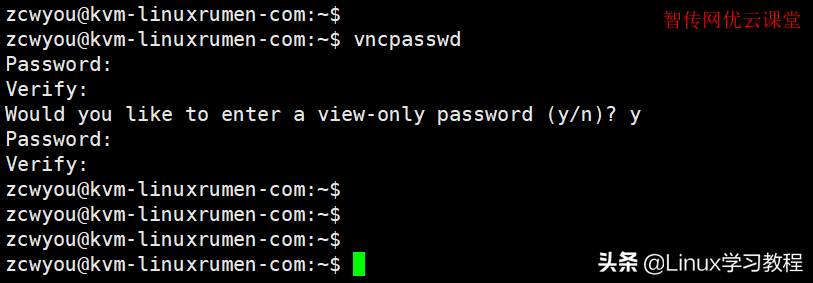
设置VNC服务密码
输出结果如下:
Password:
Verify:
Would you like to enter a view-only password (y/n)# n
启动VNC服务:
vncserver -localhost no
输出以下结果,即表示启动成功:
New 'kvm-linuxrumen-com:1 (zcwyou)' desktop at :1 on machine kvm-linuxrumen-com
Starting applications specified in /etc/X11/Xvnc-session
Log file is /home/zcwyou/.vnc/kvm-linuxrumen-com:1.log
Use xtigervncviewer -SecurityTypes VncAuth,TLSVnc -passwd /home/zcwyou/.vnc/passwd kvm-linuxrumen-com:1 to connect to the VNC server.

启动VNC服务
查看vnc运行状态:
vncserver -list
应该可以看到如下输出结果:
TigerVNC server sessions:
X DISPLAY # RFB PORT # PROCESS ID
:1 5901 3705
查看VNC正在运行的状态
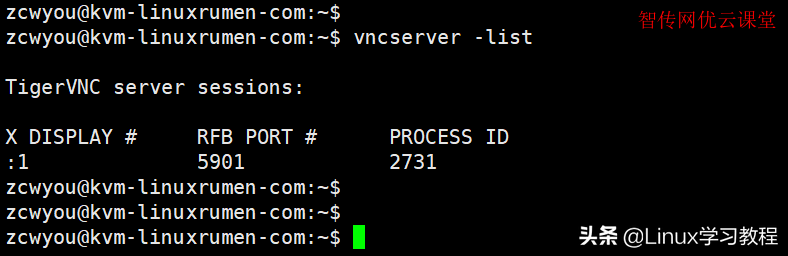
查看VNC正在运行的状态
表示VNC正在运行,显示器ID为1,端口5901
关闭VNC显示器1
vncserver -kill :1
在Ubuntu 20.04上停止VNC服务
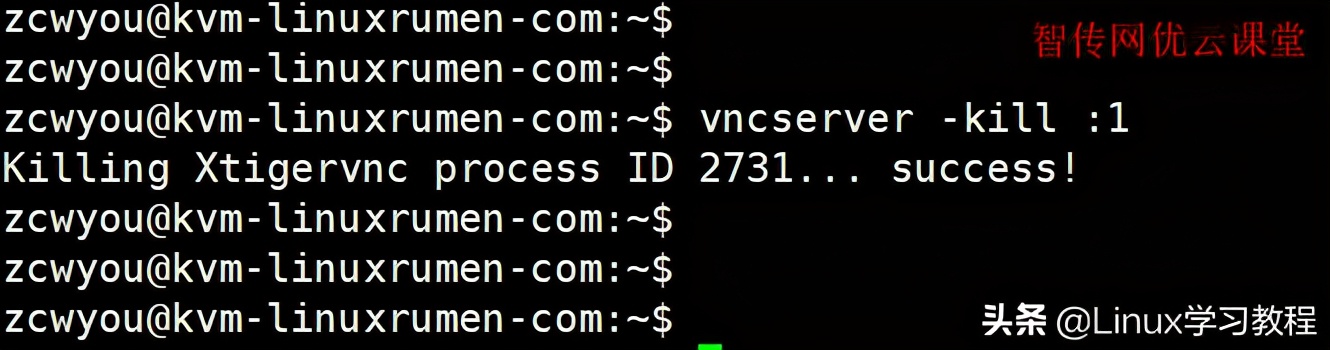
在Ubuntu 20.04上停止VNC服务
在VNC客户端上输入VNC服务器的IP或域名以及端口号
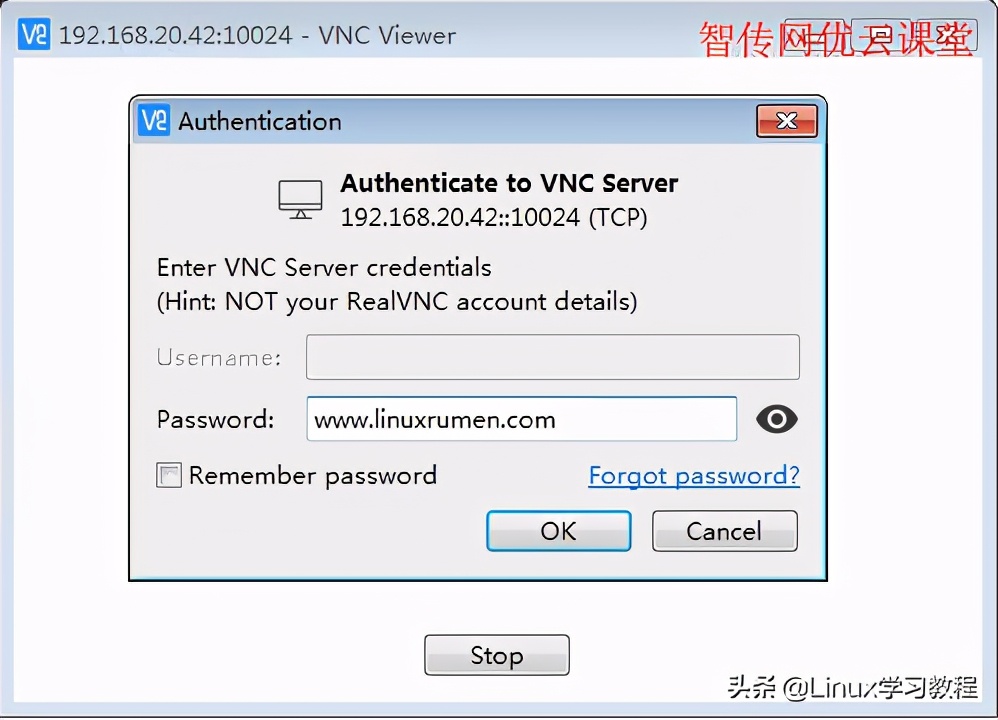
在VNC客户端上输入VNC服务器的IP或域名以及端口号
登录Ubuntu 20.04界面后,输入用户名和密码
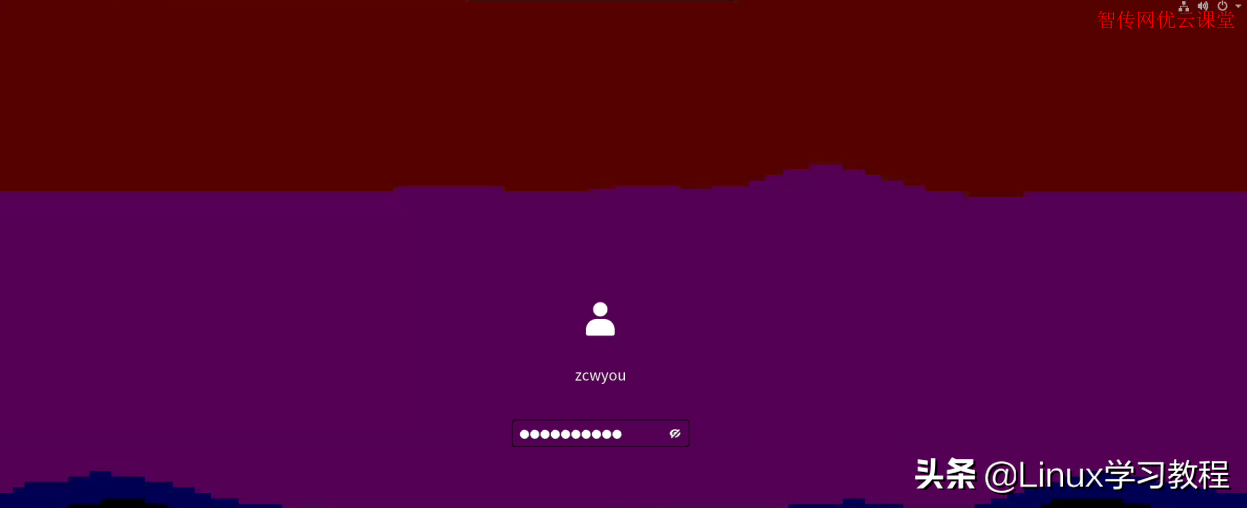
登录Ubuntu 20.04界面后,输入用户名和密码
成功登录Ubuntu 20.04桌面

成功登录Ubuntu 20.04桌面
通过本教程,您应该学会如何给Ubuntu 20.04配置VNC远程桌面服务了吧?其实最主要的是配置VNC服务。如果你有更好的方法,请留言。